 用紙一覧
用紙一覧 用紙合成
用紙合成 用紙出力
用紙出力
用紙の一覧を表示して、図面の確認や出力を行います。
また、モデルファイルやシートファイルから用紙をコピーします。
用紙をまとめて確認するM510030_yos_sec01
- 「用紙」メニューから
 「用紙一覧」を選びます。
「用紙一覧」を選びます。 - 表示する数を設定します。
指定した数で用紙が一覧表示されます。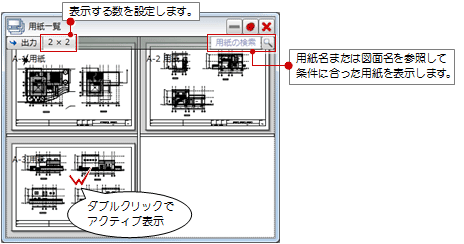
メモ
- 用紙名の上にマウスを置くと、配置されている図面がツールチップで表示されます。
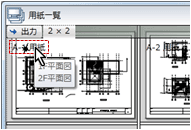
_70.png) 「出力」については、「選択した用紙を連続印刷する」「選択した用紙をまとめて外部ファイルに出力するには」「選択した用紙をまとめてプレゼン用の2次元データに出力するには」を参照してください。
「出力」については、「選択した用紙を連続印刷する」「選択した用紙をまとめて外部ファイルに出力するには」「選択した用紙をまとめてプレゼン用の2次元データに出力するには」を参照してください。
他のファイルから用紙を取り込むM510030_yos_sec02
モデルファイルやシートファイルから用紙をコピーします。リンクしていないファイルからもコピーできます。
- 「用紙」メニューから
 「用紙合成」を選びます。
「用紙合成」を選びます。 - 合成方法を選択して、「OK」をクリックします。
※リンク関係がないデータを開いている場合、この選択画面は表示されません。「2D汎用データ化後合成」を選択したときと同様、2D汎用データ化後に合成されます。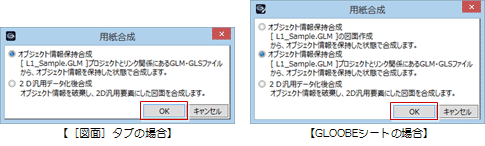
項目 内容 オブジェクト情報保持合成 リンク関係にあるモデル・シートファイルの用紙を、オブジェクト情報を保持した状態で合成します。
※GLOOBEシートの場合、親モデルの「図面」タブの用紙を合成するときは1番上のオプションを選択します。リンク関係にあるモデル・シートファイルのときは2番目のオプションを選択します。2D汎用データ化後合成 任意のモデル・シートファイルの用紙を汎用データとして合成します。 - ファイルと取り込む用紙を指定して、「OK」をクリックします。
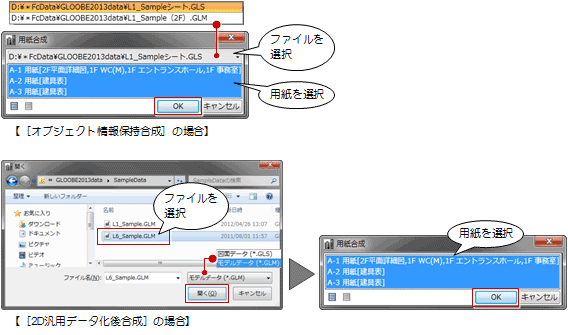
- 選択した用紙がコピーされます。

選択した用紙を連続印刷するM510030_yos_sec03
- 「用紙」メニューから
 「用紙出力」を選びます。
「用紙出力」を選びます。 - 印刷したい用紙にチェックを付けて、「印刷」をクリックします。

- プリンタを選択して、「印刷」をクリックします。
指定した用紙が連続印刷されます。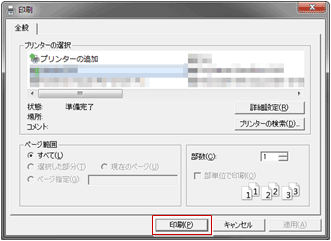
メモ
- 「色」「塗り」の設定は印刷結果に影響します。
(詳しくは、「要素/色/線幅/線種/塗り」を参照)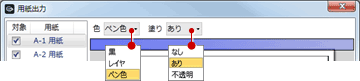
選択した用紙をまとめて外部ファイルに出力するにはM510030_yos_sec04
選択した用紙をJw_cad、DWG/DXF、SXFの2Dデータにファイル出力します。
- 「用紙出力」ダイアログでファイル出力したい用紙にチェックを付けて、「外部ファイル」をクリックします。

- 出力先やファイル形式、条件などを設定して、「OK」をクリックします。
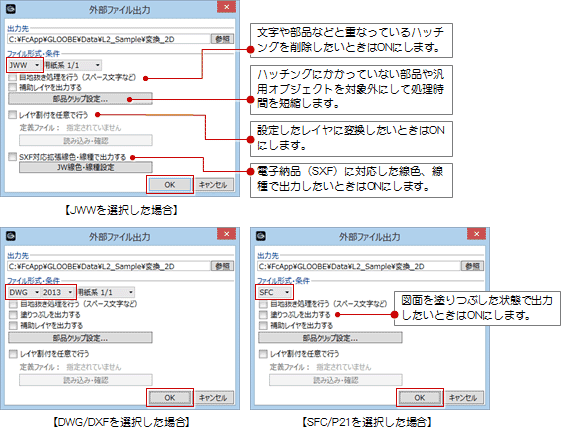
- 確認画面で「OK」をクリックします。
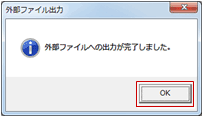
メモ
- ファイル名は「記号・番号 + 用紙名」で出力されます。
- 以下で表示される用紙一覧から
_70.png) 「出力」の「外部ファイル」を実行した場合、「部品クリップ設定」は表示されません。
「出力」の「外部ファイル」を実行した場合、「部品クリップ設定」は表示されません。
・ モデルの図面エクスプローラー
・「プロジェクト」メニューの 「リンクモデル確認」
「リンクモデル確認」
・「GLOOBEシート」メニューの 「シートを開く」で「内容確認」をON
「シートを開く」で「内容確認」をON - 「レイヤ割付を任意で行う」については、「JWW書き込み/JW書き込み定義」「DWG/DXF書き込み/DWG/DXF書き込み定義」「SXF書き込み/SXF書き込み定義」を参照してください。
選択した用紙をまとめてプレゼン用の2次元データに出力するにはM510030_yos_sec05
選択した用紙を画像ファイル(bmp/jpg/png)や、Webデータ共有サービス「ARCHI Box」で閲覧できるデータファイルに出力します。
- 「用紙出力」ダイアログでファイル出力したい用紙にチェックを付けて、「プレゼン2D」をクリックします。

- 出力先やファイル形式などを設定して、「OK」をクリックします。
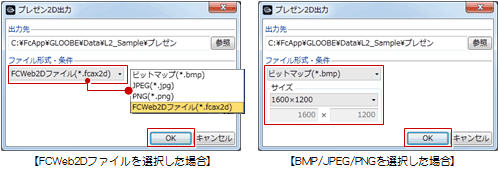
- 確認画面で「OK」をクリックします。
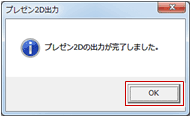
メモ
- ファイル名は「記号・番号 + 用紙名」で出力されます。
- FCWeb2Dファイルについては、「プレゼン2D書き込み」を参照してください。